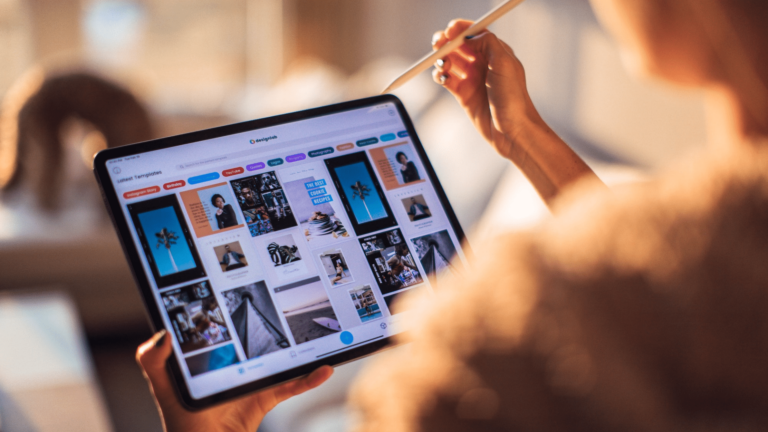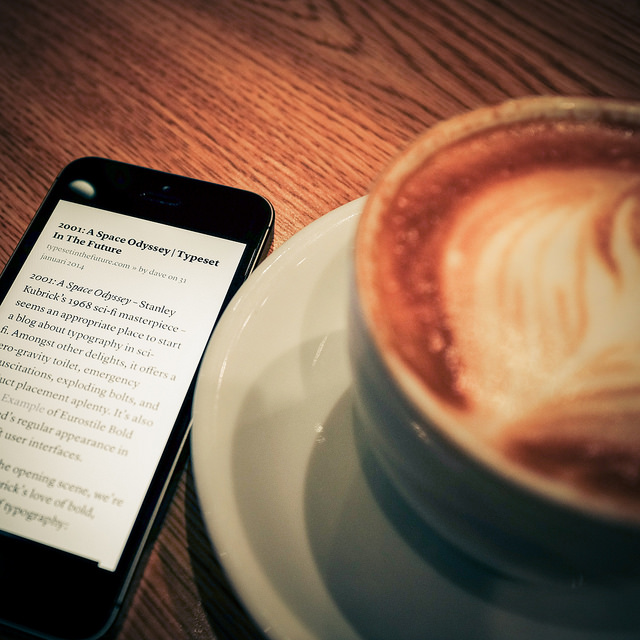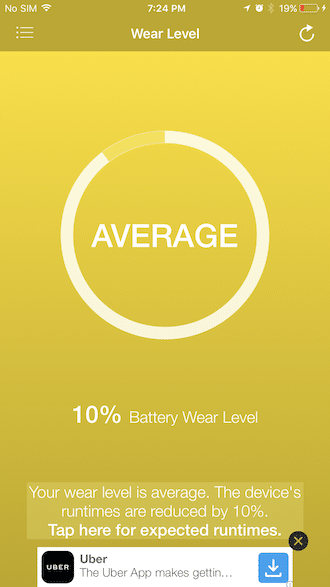Как использовать 3D Touch на iPhone 6s и iPhone 6s Plus
Когда я показываю друзьям 3D Touch на своем iPhone 6s, обычно они отвечают: «Думаю, это круто». 3D Touch может стать последней новинкой Apple. Хотя мои друзья могут не оценить эту новую функцию, отзывы владельцев iPhone 6s и 6s Plus были очень положительными. И подумайте об этом – 3D Touch все еще свеж. Кто знает, что позже придумают Apple или сторонние разработчики. Для тех, кто хочет знать все, что нужно знать о 3D Touch, читайте дальше.
Как использовать 3D Touch на iPhone 6s
Так что же такое 3D Touch? По сути, устройства Apple с 3D Touch способны определять, насколько сильно вы нажимаете на экран. В зависимости от величины давления, которое вы вводите, iPhone отреагирует соответствующим образом. Этот «датчик давления» выходит за рамки обычных жестов касания, прокрутки и добавляет еще один уровень взаимодействия с вашим устройством.
Есть несколько способов использовать 3D Touch на вашем устройстве:
Включение и отключение 3D Touch
3D Touch был разработан, чтобы сделать перемещение вокруг вашего iPhone более четким, быстрым и интеллектуальным, чем у предыдущих поколений. Чтобы воспользоваться всеми этими замечательными дополнениями, по умолчанию включена функция 3D Touch. Но если вы хотите отключить эту функцию или включать ее только тогда, когда она вам нужна, вы можете легко включить или отключить 3D Touch. Просто зайдите в Настройки> Общие> Специальные возможности> 3D Touch.

Регулировка чувствительности 3D-касания
Когда дело доходит до чувствительности, редко бывает «один размер подходит всем». Если у вас когда-либо возникала проблема с невозможностью или случайным включением 3D Touch, вы можете настроить чувствительность в соответствии с вашими предпочтениями. Откройте приложение “Настройки” и перейдите в Общие -> Специальные возможности -> 3D Touch. Вы увидите раздел для 3D чувствительность к касанию. Отрегулируйте ползунок по своему усмотрению и проверьте изменения в разделе «Тест» ниже.

Использование быстрых действий с 3D Touch на главном экране
Главный экран – это главный центр вашего устройства. Быстрые действия 3D Touch позволяют делать то, что вы делаете чаще всего, быстрее и с меньшим количеством нажатий. Многие из этих действий можно выполнить даже одним нажатием прямо с главного экрана. Стандартные приложения, такие как Камера, Карты, Сообщения и Телефон, имеют встроенные опции для быстрых действий.
Чтобы использовать 3D Touch, глубоко нажмите (как если бы вы звонили в дверной звонок) в совместимом приложении, например приложении «Камера». Это вызовет меню быстрых действий. Просто нажмите на действие, которое вы хотите запустить, и все.
Посмотрите наше видео-пошаговое руководство по использованию быстрых действий с 3D Touch на iPhone 6s и iPhone 6s Plus:
Для получения более подробной информации посетите: Как использовать быстрые действия на главном экране на iPhone 6s с 3D Touch
Использование Peek and Pop
Peek and Pop позволяет не только просматривать и переходить к сообщениям или почте, но и по ссылкам, информации о рейсах, местоположениях на карте и т. Д. Peek and Pop предлагает быстрые действия, которые можно запускать в поддерживаемых приложениях без необходимости полностью открывать приложение. Если функция Peek доступна, фон будет размытым, а элемент действия или ссылка будут выделены.
3D Touch, вероятно, наиболее ценен с функцией Peek and Pop.
Нажмите чтобы взглянуть на это.

 Посмотрите наше видео-пошаговое руководство по использованию Peep and Pop с помощью 3D Touch, чтобы лучше понять:
Посмотрите наше видео-пошаговое руководство по использованию Peep and Pop с помощью 3D Touch, чтобы лучше понять:Обязательно ознакомьтесь с нашим полным руководством по использованию Peek and Pop с 3D Touch.
Переключение приложений с помощью 3D Touch
Переключение между приложениями и открытие переключателя приложений теперь можно выполнять с помощью 3D Touch. Нажмите и в левой части экрана, чтобы открыть переключатель приложений. Для переключения между предыдущими приложениями нажмите в левой части экрана и сразу же перетащите вправо. Это будет переключаться между текущим и предыдущим приложениями.
Посмотрите наше видео-пошаговое руководство, чтобы лучше понять:
Прочтите наше руководство о том, как быстро переключать приложения с помощью 3D Touch на iPhone 6s.
Превратите клавиатуру iPhone 6s в трекпад с помощью 3D Touch
Ошибка в середине предложения не должна иметь большого значения. Но на iPhone выбор слова или буквы для изменения или удаления был больше, чем неприятностью – на мой взгляд, это был серьезный недостаток дизайна. К счастью, это решено с помощью 3D Touch. Вместо того, чтобы использовать громоздкую лупу, вы можете превратить клавиатуру в трекпад для сверхлегкого выделения текста. Чтобы включить его, сильно нажмите на клавиатуру. Это превратит вашу клавиатуру в трекпад.
 Вот видео-пошаговое руководство:
Вот видео-пошаговое руководство:
Обязательно ознакомьтесь с нашим руководством о том, как превратить клавиатуру iPhone 6s в трекпад.
Съемка живого фото
Съемка живого фото – это тот же метод, что и обычный снимок. Все, что вам нужно сделать, это убедиться, что значок Live выделен, прежде чем делать снимок.
 Вот наше практическое видео:
Вот наше практическое видео:
Обязательно ознакомьтесь с нашим руководством о том, как снимать и просматривать Live Photos на iPhone 6s и iPhone 6s Plus.
Просмотр живого фото с помощью 3D Touch
Живые фотографии, возможно, были одной из самых обсуждаемых функций, когда дебютировали новые iPhone. Живые фото работают, сохраняя не только фотографию, которую вы делаете при нажатии кнопки спуска затвора, но также и за 1,5 секунды до и за 1,5 секунды после нажатия кнопки спуска затвора. Вы можете просматривать и анимировать Live Photo с помощью 3D Touch. Запустите приложение «Камера» и найдите Live Photo. Живые фотографии слегка оживляются при прокрутке фотографий. Нажмите (с некоторой силой) на фотографию, чтобы она стала «живой». Если в видео есть звук, он также будет воспроизводиться.

Удаление или перемещение приложения без включения 3D Touch
Поскольку домашний экран теперь включает 3D Touch. Нажатие и удерживание приложения для переключения удаления больше не является основным методом удаления приложений. Чтобы не запускать быстрые действия при удалении приложений, теперь вам нужно удерживать палец на приложении, чтобы вызвать переключатель удаления. Больше не нужно давить. Однако старый метод все еще работает с папками.
 Посмотрите наше видео-пошаговое руководство о том, как перемещать или удалять приложения на главном экране без запуска 3D Touch:
Посмотрите наше видео-пошаговое руководство о том, как перемещать или удалять приложения на главном экране без запуска 3D Touch:
Обязательно ознакомьтесь с нашим полным руководством, чтобы узнать, как перемещать или удалять приложения на iPhone 6s без запуска быстрых действий 3D Touch.
3D Touch – отличное дополнение к iPhone 6s и iPhone 6s Plus. Чем больше приложений используют эту технологию, тем больше нет предела. Сообщите нам, что вы думаете о 3D Touch, в разделе комментариев.
Чтобы получить еще больше информации о 3D Touch, ознакомьтесь с нашими 22 советами и рекомендациями по использованию 3D Touch.
–>